Entwickler Lem Ergin hat einen schwerwiegenden Fehler in macOS High Sierra entdeckt, der es jedem ermöglicht, sich mit dem Benutzernamen „root“ ohne Passwort bei einem Administratorkonto anzumelden. Berichten zufolge funktioniert es, wenn jemand versucht, auf einem entsperrten Mac auf das Konto eines Administrators zuzugreifen. Außerdem ermöglicht es den Zugriff auf den Anmeldebildschirm eines gesperrten Mac.
Aktualisierung: Apple hat das Sicherheitsupdate 2017-001 veröffentlicht, um den Fehler zu beheben, der den Zugriff auf das Root-Superuser-Konto mit einem leeren Passwort auf jedem Mac mit macOS High Sierra 10.13.1 ermöglicht.
Apple ist sich dieses Fehlers bereits bewusst und hat eine vorübergehende Lösung für das Problem herausgegeben.
„Wir arbeiten an einem Software-Update, um dieses Problem zu beheben. In der Zwischenzeit verhindert das Festlegen eines Root-Passworts den unbefugten Zugriff auf Ihren Mac.“ – Apfel
So aktivieren Sie Root-Benutzer auf Ihrem Mac mit macOS High Sierra
Schritt 1. Zunächst müssen Sie oben links auf dem Bildschirm auf das Apple-Menü klicken und dann Systemeinstellungen auswählen
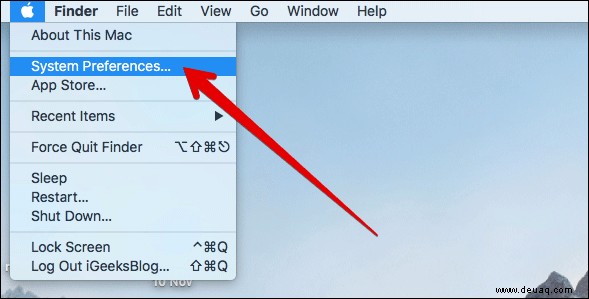
Schritt #2. Klicken Sie auf Benutzer und Gruppen .
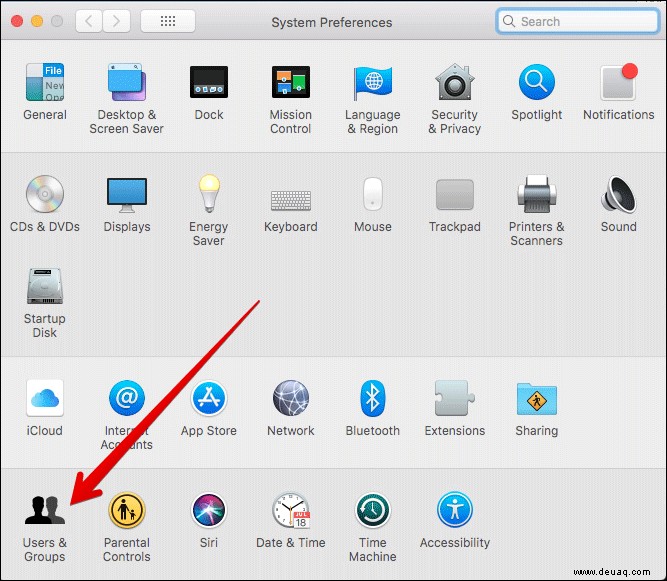
Schritt #3. Klicken Sie anschließend auf das Schloss Symbol.
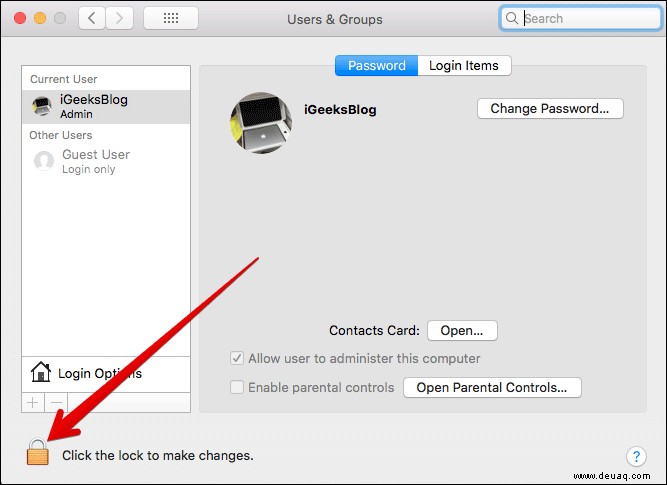
Dann müssen Sie Ihr Admin-Passwort eingeben und auf Entsperren klicken.
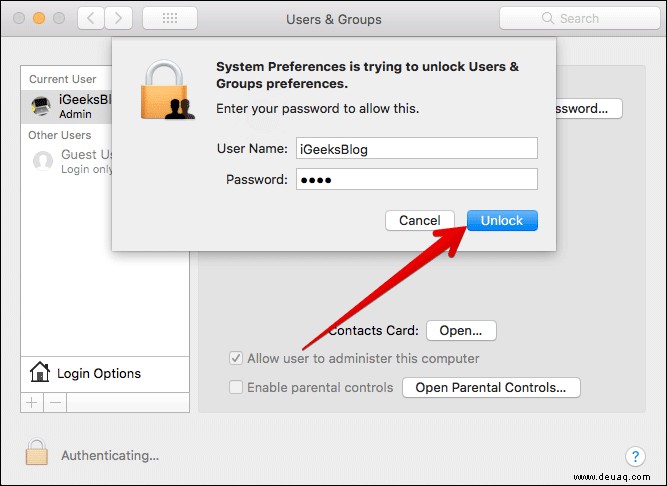
Schritt #4. Klicken Sie als Nächstes auf Anmeldeoptionen. Klicken Sie dann auf Beitreten oder Bearbeiten .
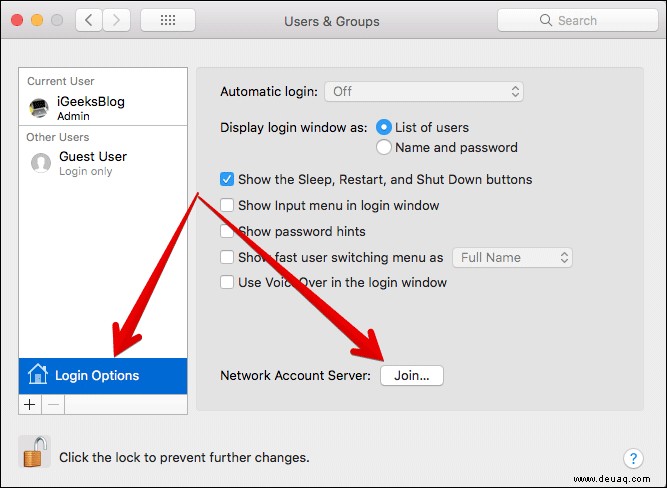
Schritt #5. Klicken Sie auf Verzeichnisdienstprogramm öffnen .
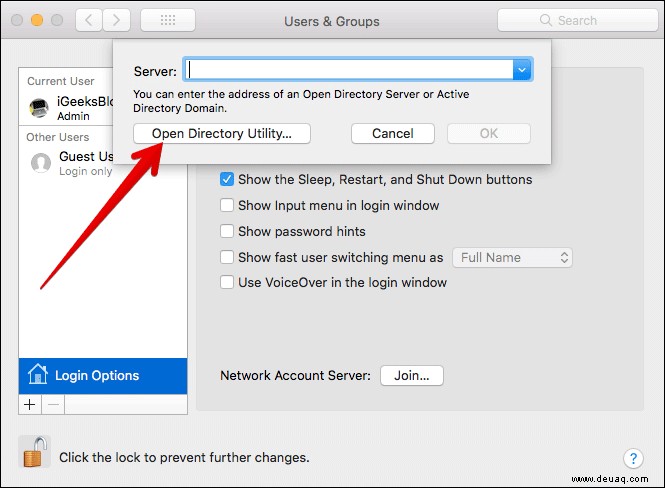
Nun müssen Sie auf das Schloss klicken Symbol.
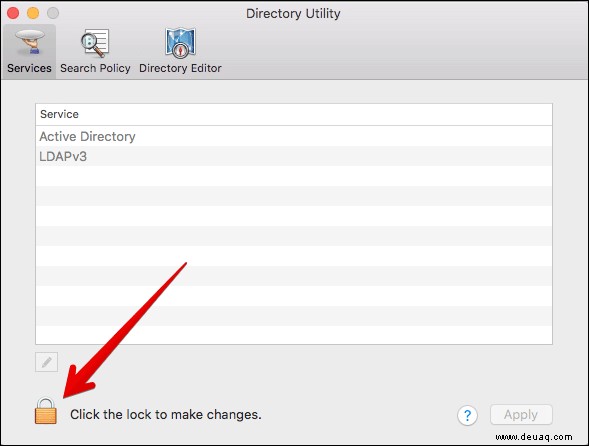
Geben Sie als Nächstes Ihr Passwort ein erneut und klicken Sie auf Konfiguration ändern.
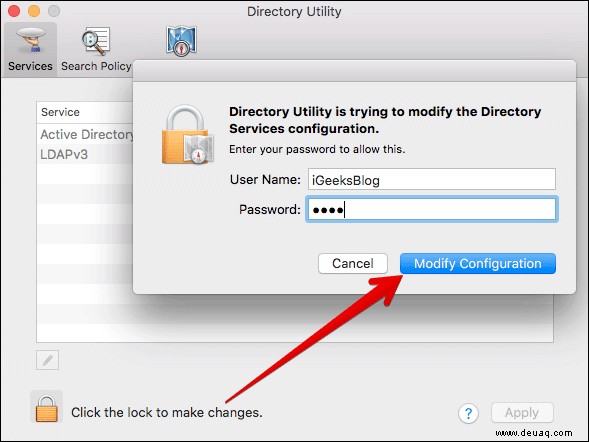
Schritt #6. Klicken Sie auf Bearbeiten in der Menüleiste und klicken Sie dann auf „Root-Benutzer aktivieren.“
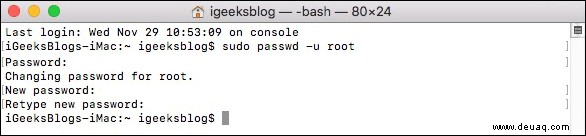
Schritt #7. Schließlich müssen Sie Ihr Root-Benutzerpasswort eingeben und bestätigen . Stellen Sie sicher, dass das Passwort stark ist.
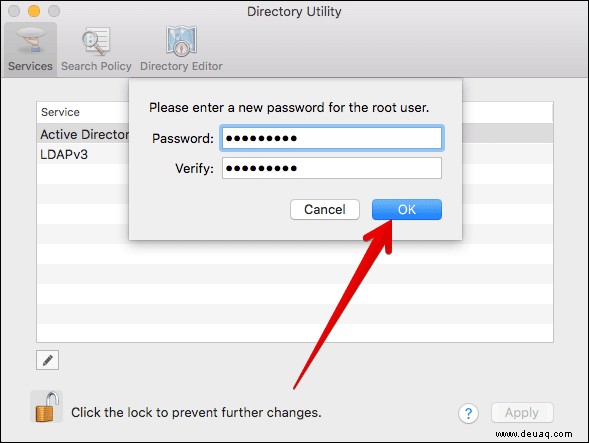
Sie können Ihr Root-Benutzerkennwort auch schnell über die Befehlszeile erstellen.
So erstellen Sie ein Root-Benutzerpasswort auf einem Mac mit Terminal
Schritt 1. Starten Sie Terminal . (Einfach Spotlight-Suche öffnen → Terminal eingeben → Öffnen)
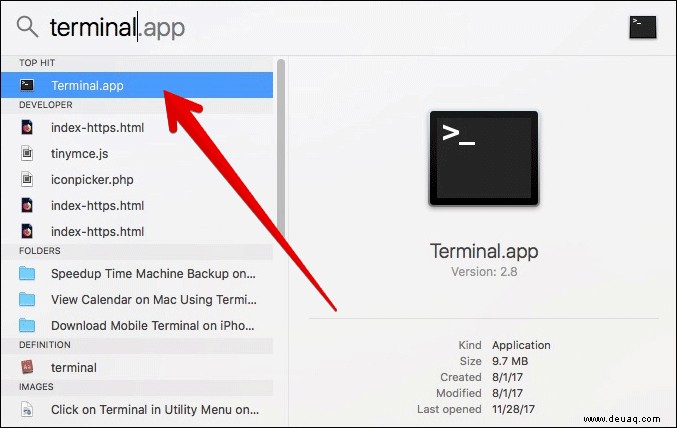
Schritt #2. Jetzt müssen Sie Folgendes eingeben:sudo passwd -u root
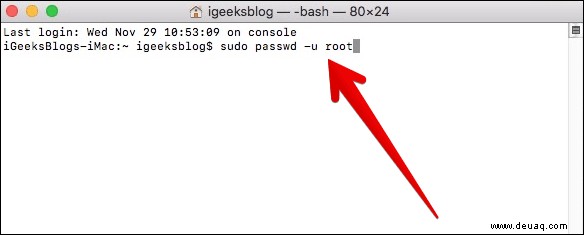
Schritt #3. Geben Sie nun das Mac-Systemkennwort ein.
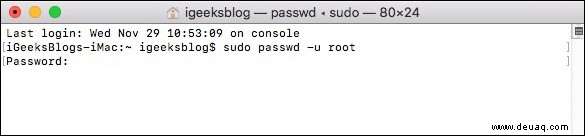
Schritt #4. Jetzt müssen Sie Ihr Root-Benutzer-Passwort eingeben und bestätigen .
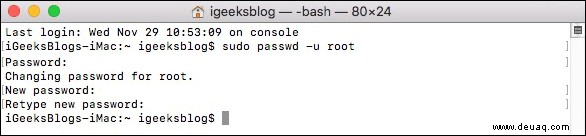
Stellen Sie sicher, dass Sie den Root-Benutzer nicht deaktivieren, da dies das Passwort leert und den Fehler wieder funktionieren lässt.
Das ist es!
Abschluss:
Apple wird in Kürze eine dauerhafte Lösung für diesen Fehler veröffentlichen. Verwenden Sie in der Zwischenzeit diese Lösung, um Ihren Mac abzuschirmen.
Haben Sie Feedback? Schicken Sie es in die Kommentare unten.
Vielleicht möchten Sie auch diese Beiträge lesen:
- So erhalten Sie den App Store auf iTunes zurück
- Website-Einstellungen in Safari anpassen
- So aktivieren Sie Type to Siri auf dem Mac
- So löschen Sie Touch Bar-Daten auf dem MacBook Pro